
Hugbúnaður sem er uppsettur á tölvunni verður að uppfæra tímanlega. Sama gildir um viðbætur sem eru uppsettir í Mozilla Firefox vafranum. Um hvernig viðbætur er uppfært fyrir þessa vafra, lesið greinina.
Tappi eru afar gagnlegar og ómögulegar verkfæri fyrir Mozilla Firefox vafraverkfæri sem sýna annað efni sem staðsett er á Netinu. Ef viðbætur eru ekki uppfærðar tímanlega í vafranum, þá er líkurnar á að í lokin munu þeir hætta að vinna í vafranum.
Hvernig á að uppfæra tappi í Mozilla Firefox Browser?
Í Mozilla Firefox eru tvær gerðir af viðbætur - þau sem eru embed in í sjálfgefna vafranum og þeim sem notandinn setti upp sjálfstætt.
Til þess að skoða lista yfir allar viðbætur skaltu smella á efra hægra hornið á valmyndarmerkinu í vafranum og í sprettiglugganum skaltu fylgja umbreytingu í kaflann "Viðbætur".
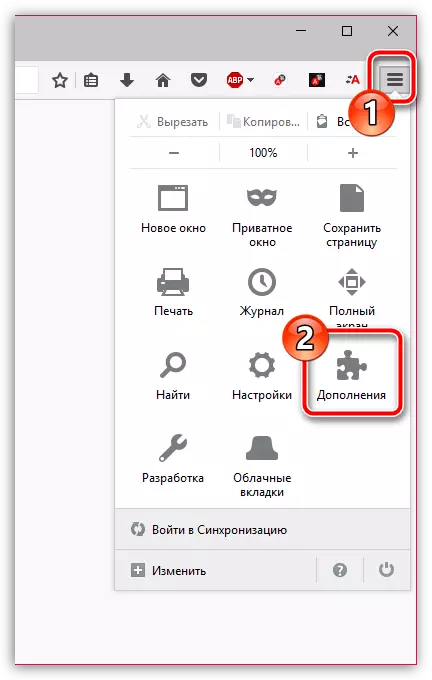
Í vinstri hlið gluggans, gerðu umskipti í kaflann "Plugins" . Skjárinn birtist lista yfir viðbætur sem eru uppsettir í Firefox. Tappi sem krefjast strax uppfærslu, Firefox mun bjóða upp á að uppfæra strax. Fyrir þetta nálægt viðbótinni finnur þú hnapp "Uppfæra núna".
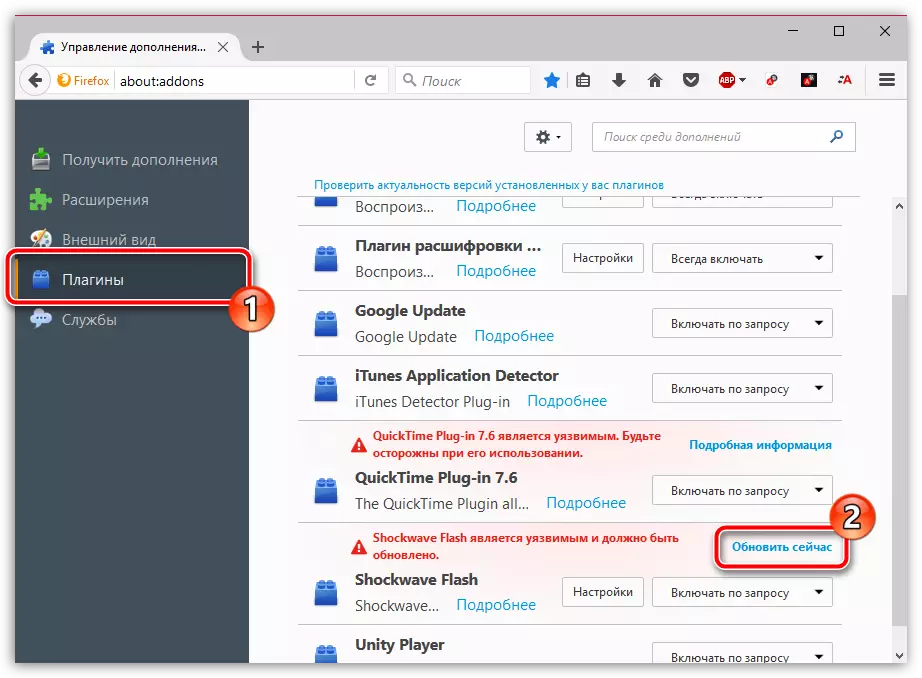
Ef þú vilt uppfæra allar staðlaðar viðbætur fyrirfram uppsett í Mozilla Firefox þarftu bara að framkvæma uppfærslu á vafra.
Hvernig á að uppfæra Mozilla Firefox Browser
Ef þú þarft að uppfæra kafla þriðja aðila, þ.e. Sá sem þú setur upp sjálfan þig verður að athuga uppfærslur í stjórnunarvalmyndinni með því að hugbúnaðinn sjálfur. Til dæmis, fyrir Adobe Flash Player, þetta er hægt að framkvæma sem hér segir: Hringdu í valmyndina "Stjórnborð" , og fylgdu umbreytingu í kaflann "Flash Player".
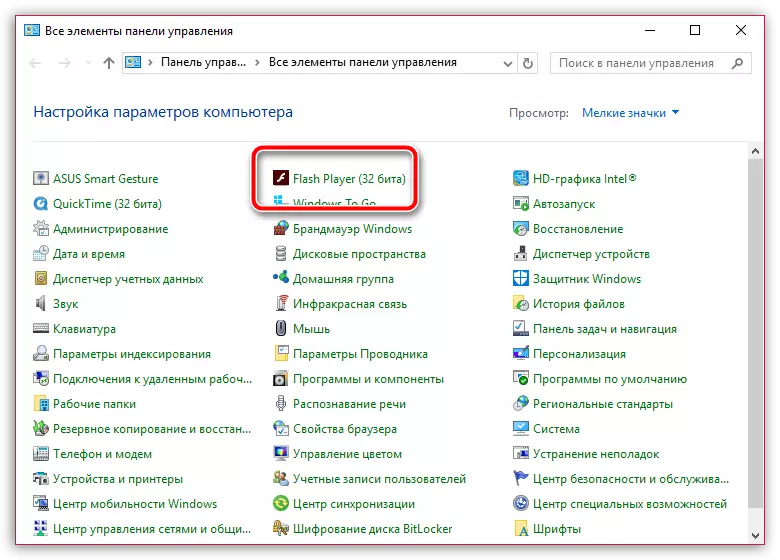
Í flipanum "Uppfærslur" Staðsett hnapp "Athugaðu núna" Sem mun byrja að leita að uppfærslum, og ef þeir verða greindar þarftu að setja þau upp.
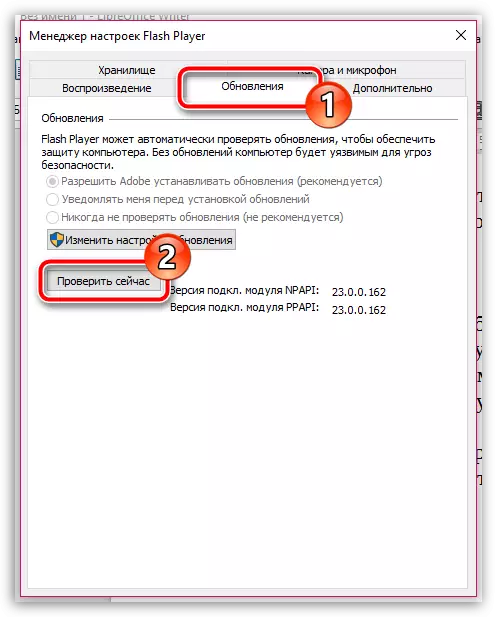
Við vonum að þessi grein hjálpaði þér að uppfæra Firefox viðbætur.
